
 U ovom ćemo priručniku detaljno istražiti kako saznati temperaturu procesora u sustavu Windows 10 (metode su iste za "sedam" i "osam") pomoću BIOS-a, besplatnih uslužnih programa i samog operativnog sustava.
U ovom ćemo priručniku detaljno istražiti kako saznati temperaturu procesora u sustavu Windows 10 (metode su iste za "sedam" i "osam") pomoću BIOS-a, besplatnih uslužnih programa i samog operativnog sustava.
Korisnik obično ne mora znati na kojoj temperaturi procesor zagrijava. Takva potreba javlja se samo u slučaju sumnje da pokazatelj temperature sonde prelazi normu.
sadržaj- Informacije dobivamo bez programa
- Alat za firmver (UEFI / BIOS)
- PowerShell
- Besplatne aplikacije
- Temp. Temp
- HWMonitor
- Speccy
- SpeedFan
- HWInfo
- Otvorite monitor hardvera
- OCCT
- AIDA64
- Za opći razvoj
Informacije dobivamo bez programa
Započnimo s pregledom temperature procesora bez korištenja aplikacija koje prikazuju podatke koje pruža senzor temperature.
Alat za firmver (UEFI / BIOS)
Računalo može samostalno pružiti potrebne podatke jer to čak i operativni sustav nije potreban. Te se informacije nalaze u BIOS-u (UEFI za nova prijenosna i matična ploča). Jedino što trebate učiniti kako biste vidjeli ove informacije je da se otvorite izbornik za promjenu postavki osnovnog sustava ulaza / izlaza.
To se događa u vrijeme pokretanja računala pomoću tipke F2, Del ili druge tipke određene nakon samotestiranja željeza. Nakon što ste posjetili postavke sustava, morate pronaći odjeljak Hardver Monitor ili PC Health Status (Stanje zdravstvenog stanja računala), gdje ćete pronaći potrebne podatke. To je obično niz koji se zove CPU Temperatura ili Temp.
Na uređajima s UEFI informacije se mogu nalaziti izravno na glavnoj stranici, a ako ih nema, lako je pronaći potrebno polje jer će se izbornik rusificirati.
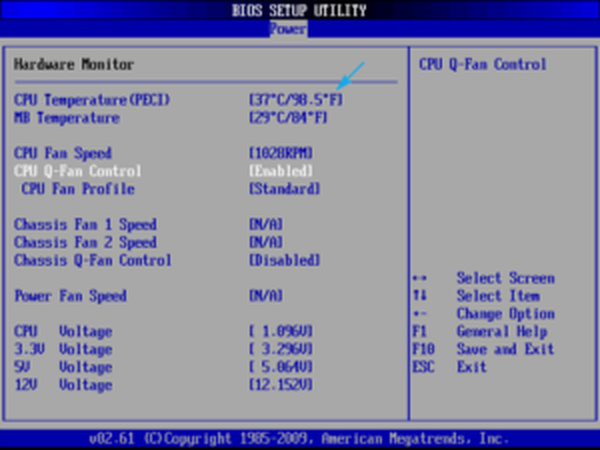 Provjera temperature BIOS-a
Provjera temperature BIOS-a 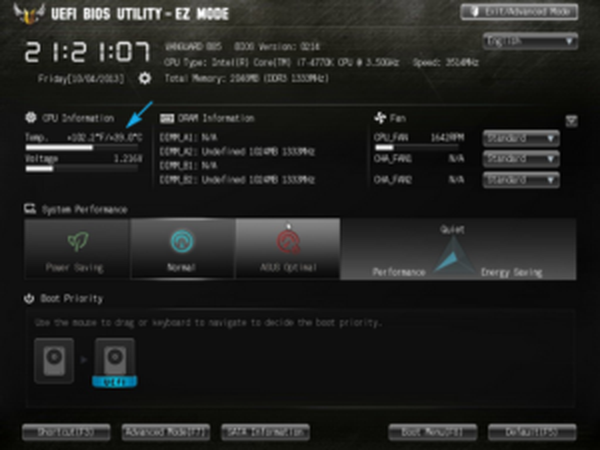 Provjera temperature u UEFI
Provjera temperature u UEFI Značajan nedostatak ove metode je nemogućnost praćenja dinamike promjena temperaturnih indikacija CPU-a.
PowerShell
Ova opcija prikazuje informacije u liniji PowerShell nakon odgovarajućeg zahtjeva..
1. Kroz pretraživanje otvorite alat PowerShell s povlasticama administratora.
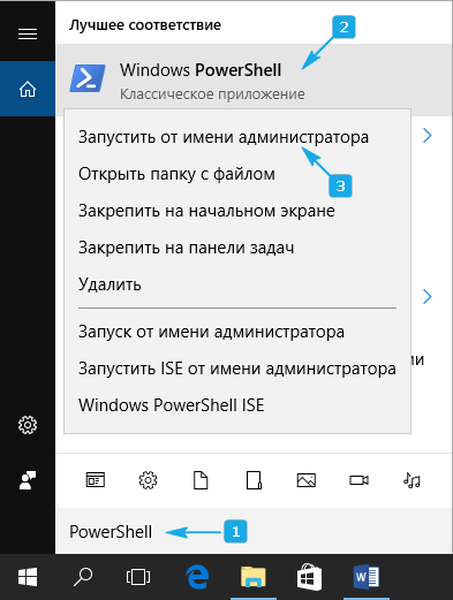
2. Izvršimo naredbu:
get-wmiobject msacpi_thermalzonetemperature -namepace "root / wmi"
3. Pronađite polje "CurrentTemperature".
4. Izdvajamo digitalnu vrijednost i odbacujemo zadnju znamenku (podijelimo sa 10).
5. Od dobivene vrijednosti oduzmite apsolutnu nultu temperaturu (-273 ° C) radi pretvaranja Kelvina stupnjeva u Celzijus.
Budite oprezni! Naredba ne radi na svim sustavima i može stalno prikazivati istu vrijednost..
Besplatne aplikacije
Pogledajmo kako se problem rješava pomoću freeware uslužnih programa i njihovih besplatnih izdanja..
Temp. Temp
Ovaj uslužni program osmišljen je za vizualizaciju detaljnih informacija o CPU-u na Windows 10, 8 i 7. Odvojeno prikazuje informacije za svaku jezgru, a mogu se emitirati na programsku traku. Vrlo povoljan alat za kontinuirano nadziranje topline procesora.
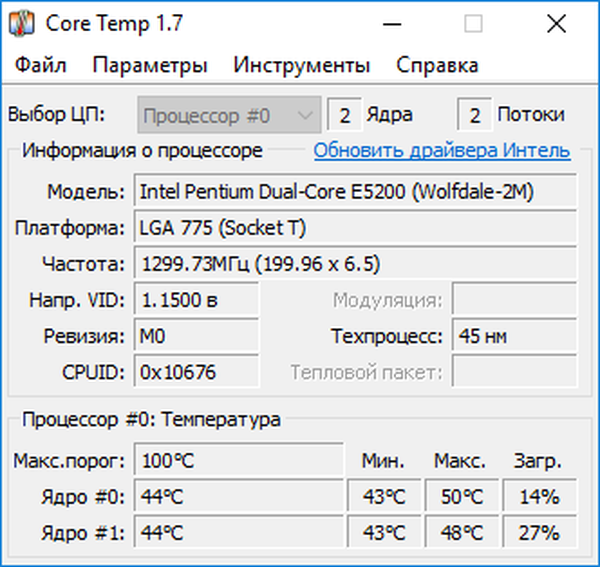
Također, aplikacija može postati davatelj podataka za gadget All CPU Meter. Nekoliko korisnih dodataka moguće je preuzeti iz službenog izvora, na primjer, Core Temp Grapher - alat za prikaz grafikona koji prikazuju opterećenje i temperaturu CPU-a.
Resurs softverske podrške nalazi se na www.alcpu.com/CoreTemp.
HWMonitor
Jedan od najpopularnijih programa za prikazivanje podataka o hardveru računala ili prijenosnog računala. Kao i prethodna, ona sadrži odvojene grafikone za prikaz temperaturnih vrijednosti svake CPU jezgre, dodatno prikazuje napon svake jezgre i brzinu hladnjaka.
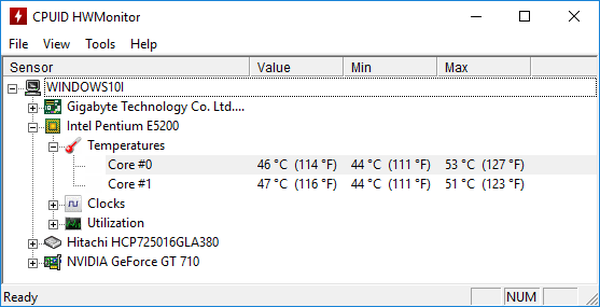
Možete ih preuzeti s www.cpuid.com/softwares/hwmonitor.html.
Speccy
Još jedan program za jednostavno korištenje koji pruža potrebna očitanja i s njima podatke o hardverskim komponentama sustava. Temperatura procesora prikazana je u glavnom prozoru kao jedna od osnovnih vrijednosti zajedno s karakteristikama računala.
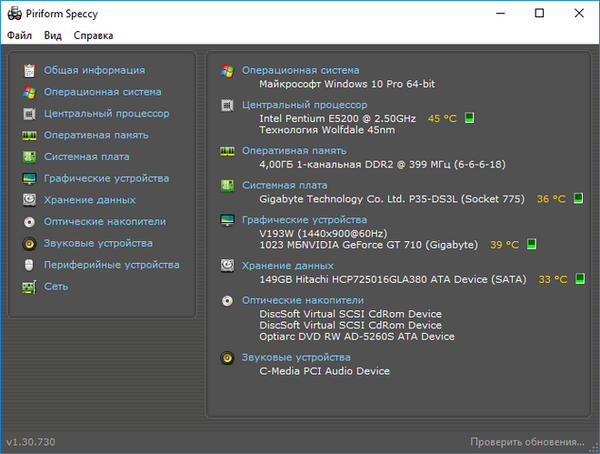
Link za preuzimanje nalazi se na https://www.piriform.com/speccy/download.
SpeedFan
Softver se koristi za praćenje i kontrolu rotacije hladnjaka. Prikazuje temperaturu ključnih komponenti hardvera. Što se tiče procesora, informacije se prikazuju odvojeno za svaku jezgru.
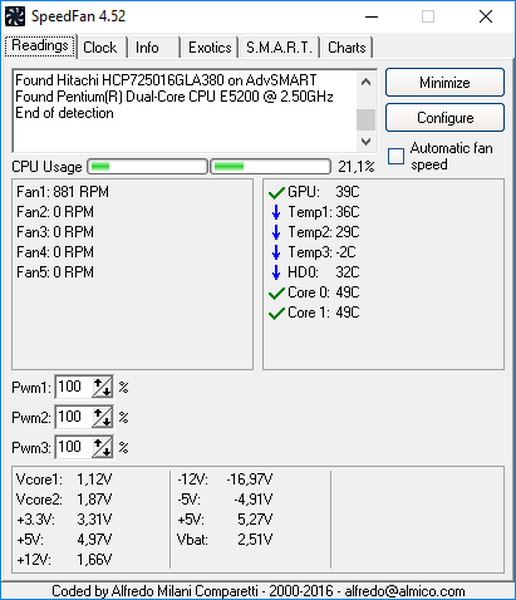
Program, iako ima više od 15 godina, i dalje je podržan do danas, iako je ažuriran i rijetko.
Službeni resurs za razvojne programere nalazi se na http://www.almico.com/speedfan.php, gdje se preporučuje preuzimanje uslužnog programa s.
HWInfo
Sličan program kao i prethodni, a tiče se rješavanja trenutnog problema. U svim ostalim aspektima nadmašuje svoje najbliže konkurente. Sadrži detaljne informacije o hardveru računala i radi u dva načina:
- "Samo podaci s senzora" (da biste pokrenuli HWInfo u ovom načinu rada, treba provjeriti opciju "Samo senzori");
- "Sažetak" (samo kliknite "Pokreni").
Ako ste pokrenuli uslužni program u drugom načinu rada, a ne znate kako provjeriti temperaturu, kliknite na gumbu "Senzori" na alatnoj traci. Nakon nekoliko sekundi potrebnih za skeniranje svih senzora, pojavit će se prozor "Status senzora". U njemu nalazimo temperaturu u odjeljku "CPU".
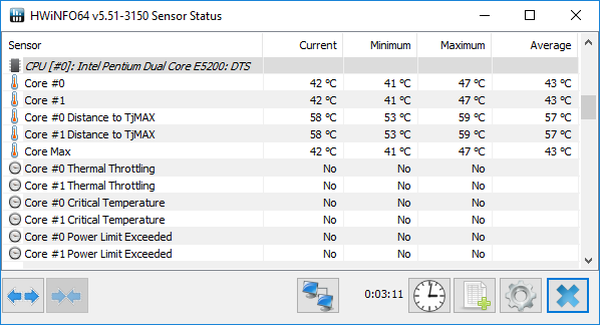
Instalacijski program nalazi se na http://www.hwinfo.com.
Prilikom preuzimanja obratite pozornost na bitnu dubinu korištenog operativnog sustava (možete ga pronaći u prozoru "Sustav", pokrenutom putem Win → X).
Otvorite monitor hardvera
Novi proizvod, koji je zapravo analogan HWMonitoru, u pogledu vizualnog stila i funkcionalnosti. Još nije sazrio u prvoj verziji, ali savršeno se nosi sa zadacima.
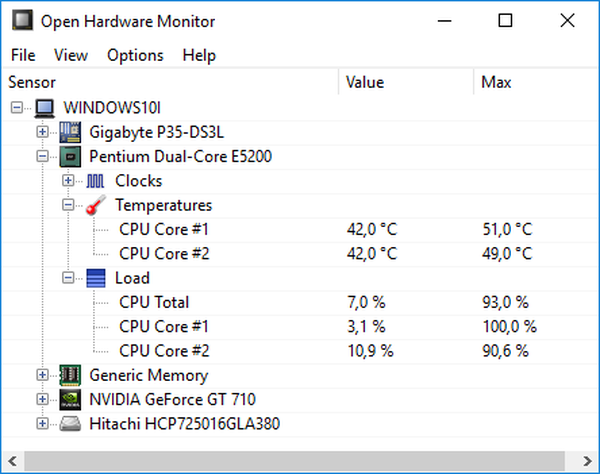
Program se nalazi na adresi http://open-hardware-monitor.en.lo4d.com.
OCCT
Snažan softver za testiranje sustava i provođenje stresnih testova željeza (grafički i centralni procesori). Sve što trebate nalazi se u glavnom prozoru nakon pokretanja aplikacije.
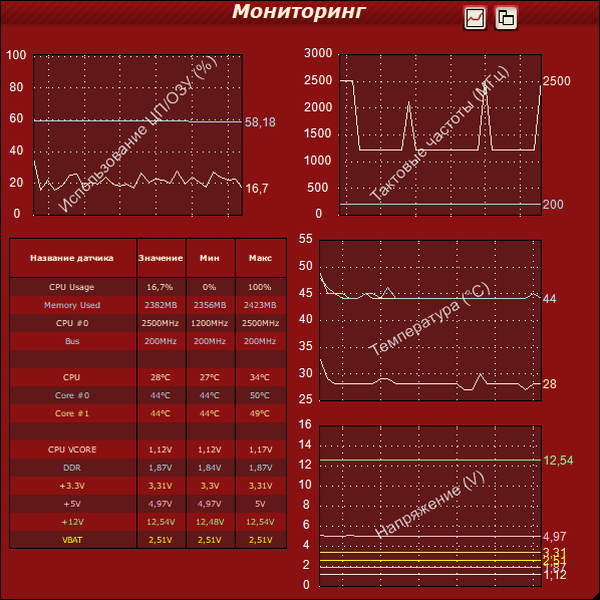
Pomoćni program nalazi se na http://www.ocbase.com.
AIDA64
Ovo je već plaćeni softver, sljedbenik Everest-a. Za nekomercijalnu upotrebu dostupna je probna verzija s ograničenjem: djelovat će samo 30 dana. Najnovija inačica programa dizajnirana je za Windows 10, iako dobro funkcionira u svim prethodnim verzijama OS-a.
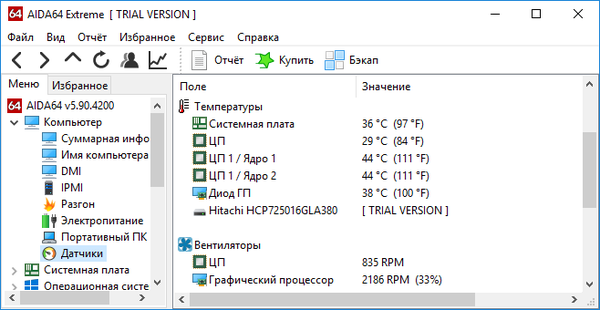
Možete ga preuzeti sa službene stranice https://www.aida64.com/downloads.
Za opći razvoj
Korisnici se često pitaju koja bi trebala biti temperatura CPU-a ili kolika je granica njegovih dopuštenih vrijednosti. Približna situacija je sljedeća.
Do 40 ° C - normalna vrijednost uređaja koji radi bez posebnog opterećenja.
40-50 ° C - rad procesora pod opterećenjima (gledanje filma, rad u grafičkom uređivaču).
50-65 ° C (za neke top modele dopušteno je 70 ° C) - dopuštena temperatura pri rješavanju složenih izračuna (ispisivanje, raspakiranje, rad s trodimenzionalnim aplikacijama).
Proizvođači ne preporučuju grijanje CPU-a iznad 70-72 ° C. Kad se dosegne ova temperatura, treba obratiti pozornost na rashladni sustav ili broj pokrenutih programa.
Kada dostigne kritične vrijednosti, koje za različite uređaje mogu značajno varirati, sustav se automatski isključuje u nužnom načinu - bez odgovarajućeg isključivanja.











